Sambungan fail video, dalam arti luas kata, disebut penyuntingan. Oleh kerana itu, walaupun untuk merekatkan dua fragmen video yang mudah, anda harus menggunakan perisian penyuntingan video, seperti Pinnacle Studio.
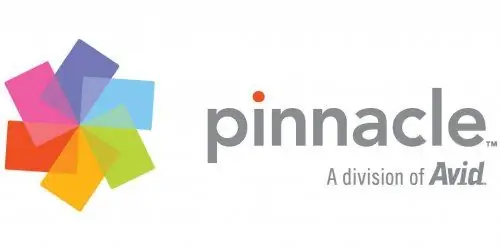
Perlu
Perisian Pinacle Studio
Arahan
Langkah 1
Sambungan dua fail avi dapat dilakukan dengan menggunakan sebilangan besar perisian penyuntingan video, baik berbayar dan percuma. Walau bagaimanapun, perisian terbaik untuk penyuntingan sederhana adalah Pinnacle Studio, yang direka untuk penyuntingan tidak linear. Program ini berbayar, tetapi dari segi fungsi dan antara muka intuitif tidak mungkin mencari analog percuma. Pasang perisian Pinnacle Studio di komputer anda dan aktifkan dengan kunci lesen. Kemudian jalankan program.
Langkah 2
Setelah memulakan program, buka mod penyuntingan video dengan menekan butang dengan ikon dalam bentuk kamera video. Sejenis pengurus fail akan dibuka di bahagian atas tetingkap program, dengan mana anda dapat menentukan jalan ke file avi yang diperlukan untuk program. Kemudian buka dengan klik dua kali. Selepas itu, papan cerita fail video akan muncul di bahagian atas tetingkap program. Pilih semua bingkai dan tarik ke garis masa di bahagian bawah tetingkap Pinnacle Studio. Kemudian, dengan cara yang sama, buka fail video kedua yang ingin anda sambungkan ke fail pertama. Setelah memilih keseluruhan papan cerita, pindahkan ke pita penyuntingan dengan cara yang sama.
Langkah 3
Simpan projek Pinnacle Studio setelah menyambungkan dua fail video ke garis masa. Untuk melakukan ini, gunakan pintasan papan kekunci Ctrl + S atau urutan arahan "Fail" -> "Simpan Sebagai …". Setelah menyimpan, klik pada butang "Output movie" yang terletak di bahagian kiri atas tetingkap. Dalam tetapan output filem, pilih folder tujuan untuk disimpan, serta format fail masa depan - avi. Setelah prosedur membuat filem, fail video yang dibuat dari dua fail avi akan berada di folder yang anda tentukan.






